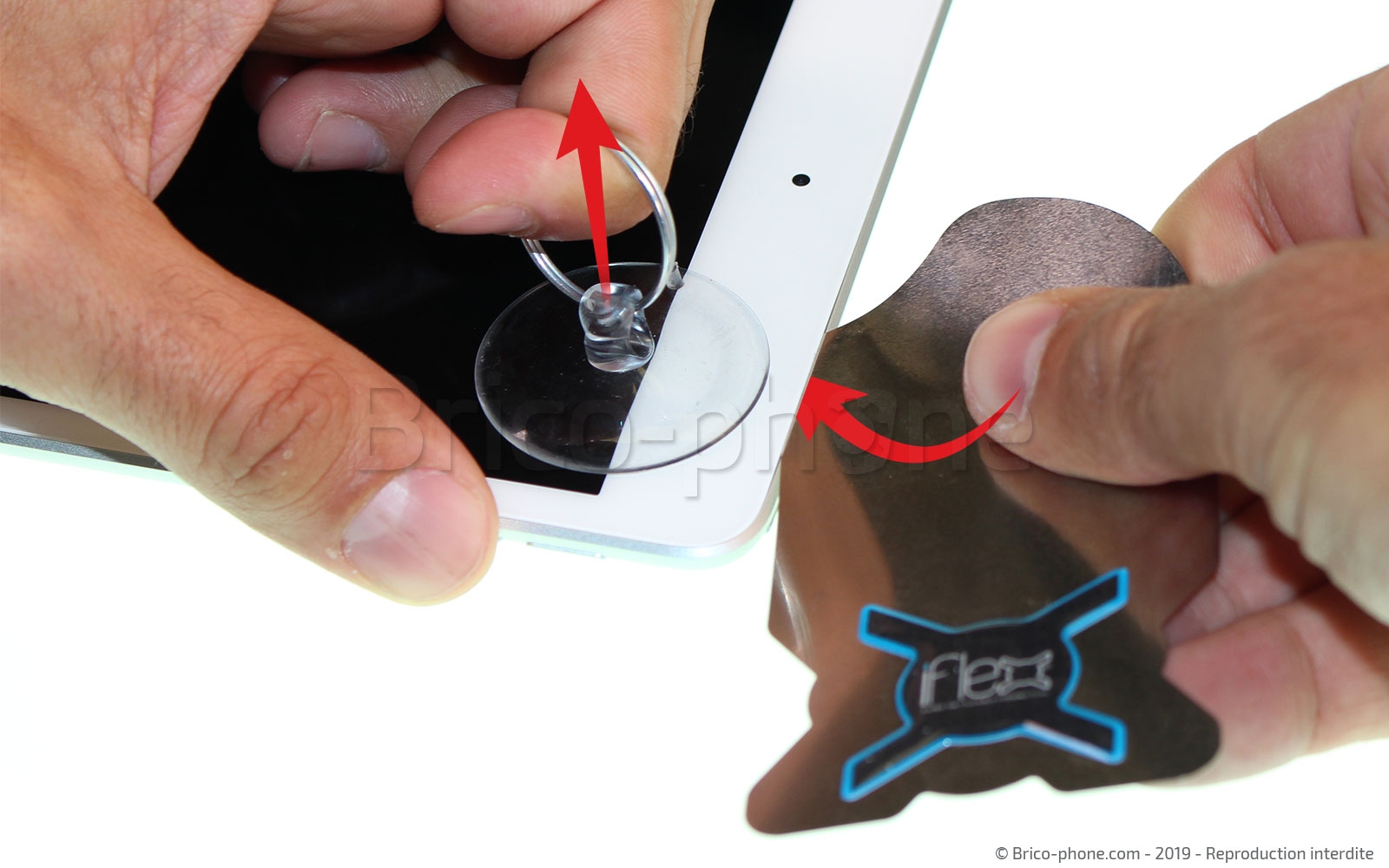Démontage complet sur iPad Mini 5
Vous cherchez à remplacer une nappe ou un composant de votre ipad mini 5 et vous ne trouvez pas le tutoriel correspondant ! Ce tutoriel de démontage complet et sa vue éclatée, vous donneront un aperçu de toutes les réparations possible sur cet appareil. Ne vous inquiétez pas ! La note globale de réparabilité est faible pour ce modèle pour la simple et bonne raison que le dock de charge est soudé et que celui-ci nécessitera une microsoudure pour pouvoir changer.
 Diagnostic
Diagnostic

Avant de commencer
Afin d'être certain de suivre le bon tutoriel, vérifiez que vous êtes bien en possession d'un ipad mini 5 . Pour cela contrôler que le numéro de modèle inscrit sur la coque arrière soit bien l'un des suivants : A2133 pour le modèle wi-fi et A2124 ou A2126 pour la version Wi-Fi et 4G .
Assurez-vous ensuite d'avoir tous les outils nécessaires pour le démontage. Nous vous conseillons le kit n°1 qui comprend les outils suivants :
- 1 tournevis cruciforme 1.5
- 1 levier plastique double embout
- 1 pincette
- 1 ventouse
- 1 carte plastique de décollage
- 1 médiator métal
- 2 médiators plastique
- 1 tube de colle B7000 3ml
- 1 outil d'ouverture tiroir SIM
Assurez-vous ensuite d'avoir tous les outils nécessaires pour le démontage. Nous vous conseillons le kit n°1 qui comprend les outils suivants :
- 1 tournevis cruciforme 1.5
- 1 levier plastique double embout
- 1 pincette
- 1 ventouse
- 1 carte plastique de décollage
- 1 médiator métal
- 2 médiators plastique
- 1 tube de colle B7000 3ml
- 1 outil d'ouverture tiroir SIM


Etape 1 : Eteindre la tablette
Commencez par éteindre l'appareil à l'aide du bouton Power situé sur la tranche supérieure droite de votre ipad mini puis validez votre choix directement sur la vitre tactile.
Si vous êtes le possesseur d'un ipad avec réception de la 4G, retirez la carte Sim à l'aide de l'outil d'extraction.
Si vous êtes le possesseur d'un ipad avec réception de la 4G, retirez la carte Sim à l'aide de l'outil d'extraction.


Etape 2 : Chauffer le contour de l'écran
Munissez-vous de votre sèche-cheveux ou d'un mini-décapeur thermique afin de chauffer le contour de l' écran (pour information, celui-ci est composé d'une dalle Retina True Tone avec rétroéclairage LED et d'une résolution de 2048 × 1536 ainsi que de la vitre tactile).
Chauffez le contour en faisant attention de ne pas insister sur le centre de l'appareil au risque d'endommager l'afficheur. Effectuez également un mouvement de va-et-vient pour ne pas trop insister sur une même zone.
Pour cette étape, vous pouvez également vous munir d'un coussin chauffant (En vente ici : https://www.brico-phone.com/8592-coussin-chauffant-pour-ouverture-ipad-2-ou-3.html) qu'il vous suffira de passer au four à micro-ondes 2 minutes, puis de déposer sur un côté de la vitre pendant 30 à 40 secondes. Répétez cette opération pour les 3 autres côtés.
Chauffez le contour en faisant attention de ne pas insister sur le centre de l'appareil au risque d'endommager l'afficheur. Effectuez également un mouvement de va-et-vient pour ne pas trop insister sur une même zone.
Pour cette étape, vous pouvez également vous munir d'un coussin chauffant (En vente ici : https://www.brico-phone.com/8592-coussin-chauffant-pour-ouverture-ipad-2-ou-3.html) qu'il vous suffira de passer au four à micro-ondes 2 minutes, puis de déposer sur un côté de la vitre pendant 30 à 40 secondes. Répétez cette opération pour les 3 autres côtés.

Etape 3 : Créer un point d'insertion
Maintenant que la colle est ramollie, nous allons comme sur les versions précédentes de cette tablette créer un point d'insertion pour mettre en place les outils qui seront utilisés pour le décollage. Nous allons donc commencer par placer la ventouse sur l'angle supérieur droit. Nous faisons le choix de la placer ici tout simplement parce qu'il n'y a pas de nappes apparentes à cet endroit et donc peu de risques d'endommager l'iPad lors de l'insertion d'un outil métallique.
Tirez fortement sur l'anneau métallique de la ventouse afin de soulager la pression de la vitre exercée sur le châssis puis insérez un médiator métal ou un outil iFlex (que nous conseillons si vous faites beaucoup de réparations) entre ces deux éléments.
Tirez fortement sur l'anneau métallique de la ventouse afin de soulager la pression de la vitre exercée sur le châssis puis insérez un médiator métal ou un outil iFlex (que nous conseillons si vous faites beaucoup de réparations) entre ces deux éléments.

Etape 4 : Décoller l'écran
Vous pouvez désormais apercevoir des petits espaces de chaque côté du médiator métal dans lesquels vous allez venir mettre en place ceux en plastique.
Retirez ensuite le médiator métal puis commencez à décoller l'écran en faisant coulisser les médiators sous le contour de la vitre.
Faites attention de ne pas enfoncer les médiators sur plus d'un ou deux millimètres, car vous pourriez endommager l'afficheur ainsi que la nappe du bouton home qui se situe sur le bas de l'appareil.
Si vous rencontrez des difficultés à faire avancer les médiators, n'hésitez pas à chauffer de nouveau avec votre sèche-cheveux ou votre mini-décapeur thermique.
Retirez ensuite le médiator métal puis commencez à décoller l'écran en faisant coulisser les médiators sous le contour de la vitre.
Faites attention de ne pas enfoncer les médiators sur plus d'un ou deux millimètres, car vous pourriez endommager l'afficheur ainsi que la nappe du bouton home qui se situe sur le bas de l'appareil.
Si vous rencontrez des difficultés à faire avancer les médiators, n'hésitez pas à chauffer de nouveau avec votre sèche-cheveux ou votre mini-décapeur thermique.

Etape 5 : ouvrir l'écran
Sur cette étape, nous allons simplement lever l'écran à 90 degrés, car celui-ci est encore connecté à la carte-mère. Il est donc impossible de le retirer entièrement pour le moment.
Glissez la carte par le haut en faisant attention de bien passer sous l'écran IPS/ LCD (cette nouvelle technologie d'affichage LCD offre de meilleurs résultats au niveau de l'angle de vision et du rendu des couleurs) afin de vous aider à basculer l'écran. Faites attention les nappes sont courtes, il ne faut pas essayer de trop lever l'écran.
Glissez la carte par le haut en faisant attention de bien passer sous l'écran IPS/ LCD (cette nouvelle technologie d'affichage LCD offre de meilleurs résultats au niveau de l'angle de vision et du rendu des couleurs) afin de vous aider à basculer l'écran. Faites attention les nappes sont courtes, il ne faut pas essayer de trop lever l'écran.





Etape 6 : Dégager le cache métallique
Nous allons maintenant libérer le cache métallique qui recouvre les nappes de l'écran et la connectique de la batterie.
Contrairement à la nouvelle génération d'iphones ( X, XS, XR), Apple n'a pas changé la visserie qui se trouve à l'intérieur de l'ipad mini. Nous ne trouverons donc aucune vis triwing, mais que des vis cruciformes.
Saisissez le tournevis Phillips de votre kit d'outils puis retirez les 2 vis qui se trouvent sur la plaquette.
Prenez maintenant le spudger pour faire levier et déclipser la plaquette. Cette dernière étant collée avec la nappe de la batterie, cette étape a donc pour conséquence de déconnecter automatiquement la batterie.
Contrairement à la nouvelle génération d'iphones ( X, XS, XR), Apple n'a pas changé la visserie qui se trouve à l'intérieur de l'ipad mini. Nous ne trouverons donc aucune vis triwing, mais que des vis cruciformes.
Saisissez le tournevis Phillips de votre kit d'outils puis retirez les 2 vis qui se trouvent sur la plaquette.
Prenez maintenant le spudger pour faire levier et déclipser la plaquette. Cette dernière étant collée avec la nappe de la batterie, cette étape a donc pour conséquence de déconnecter automatiquement la batterie.





Etape 7 : Déconnecter l'écran
Gardez le levier nylon (également appelé spudger) en main afin de déconnecter les trois nappes de l'écran LCD. L'écran Retina est maintenant complètement libéré, vous pouvez le déposer en toute sécurité sur votre plan de travail.






Etape 8 : Déconnecter la nappe Home
Nous allons nous attaquer à la nappe home et son bouton. Cet élément qui contrôle le Touch Id, le retour à la page d'accueil, et le déclenchement de Siri, est comme sur l'iPad mini 4 toujours aussi délicat à retirer.
La première étape consiste à retirer le film de protection noir qui recouvre la connectique. Toujours à l'aide de la pincette métallique (que nous appellerons également brucelles) levez à 90° le petit clapet du connecteur FPC puis déloger la nappe à l'aide du levier nylon ou de la pincette .
Il est important de rappeler que si vous endommagez cette nappe, vous perdrez le Touch Id définitivement.
La première étape consiste à retirer le film de protection noir qui recouvre la connectique. Toujours à l'aide de la pincette métallique (que nous appellerons également brucelles) levez à 90° le petit clapet du connecteur FPC puis déloger la nappe à l'aide du levier nylon ou de la pincette .
Il est important de rappeler que si vous endommagez cette nappe, vous perdrez le Touch Id définitivement.






Etape 9 : Décoller la nappe Home
Toujours avec l'aide du spudger, décollez progressivement la nappe. Vous pouvez légèrement chauffer cette dernière afin de ramollir la colle qui la fixe à la vitre.





Etape 10 : Retirer le support du bouton Home
Retirez à présent le support du bouton Home en faisant levier avec la pincette. Au dos de celui-ci, vous pouvez apercevoir une petite pastille de couleur Grise. Faites bien attention à ce que celle-ci reste collé sur le support, car c'est elle qui permet le contact avec la nappe home.





Etape 11 : Sortir la nappe et son bouton
Exercez une pression sur le bouton par l'extérieur afin de le décoller de la vitre puis sortez l'ensemble délicatement. Si vous sentez la moindre résistance, il se peut que la nappe soit encore collée à un endroit.
Ne forcez surtout pas cette nappe est très fragile.
Ne forcez surtout pas cette nappe est très fragile.





Etape 12 : Récupérer les petits composants de l'écran
La dernière étape avant d'en finir avec l'écran consiste à récupérer deux petits composants. Nous allons dans un premier temps toujours à l'aide de la pincette, décoller et retirer le support de la caméra facetime qui se situe sur le haut de la vitre tactile. Gardez en main la brucelles puis retirez le support du bouton home qui est également collé. Vous pouvez les chauffer légèrement les composants afin de faciliter leur retrait.






Etape 13 : Sortir la batterie
L'iPad mini 5 est équipé d'une batterie au lithium-polymère de 16,3 WH qui pourra vous offrir jusqu'à 10h d'autonomie si vous ne faites par exemple que de la navigation internet.
Bonne nouvelle ! La batterie est faiblement collée et celle-ci sera donc beaucoup plus facile à retirer que sur les versions antérieures. La batterie ayant été déconnectée lors du retrait de l'écran, il ne nous reste plus qu'à la décoller.
Pour l'enlever du châssis, il vous suffira d'utiliser notre carte PVC en la faisant glisser entre le châssis et la batterie. Essayez de décoller la plus grande surface possible avec la carte puis faite levier pour terminer le décollage.
Bonne nouvelle ! La batterie est faiblement collée et celle-ci sera donc beaucoup plus facile à retirer que sur les versions antérieures. La batterie ayant été déconnectée lors du retrait de l'écran, il ne nous reste plus qu'à la décoller.
Pour l'enlever du châssis, il vous suffira d'utiliser notre carte PVC en la faisant glisser entre le châssis et la batterie. Essayez de décoller la plus grande surface possible avec la carte puis faite levier pour terminer le décollage.






Etape 14 : Récupérer la plaquette
Décollez à présent la plaquette métallique qui se trouve sur le connecteur de la batterie à l'aide du levier nylon.




Etape 15 : Retirer la protection métallique
Nous allons désormais retirer la protection métallique qui recouvre le haut de la carte-mère. Deux des trois vis sont cachées par un adhésif. Retirez ce dernier à l'aide du tournevis cruciforme (comme sur la photo n°1) puis enlevez les vis.
Il ne vous reste plus qu'à sortir délicatement l'élément métallique du châssis.
Il ne vous reste plus qu'à sortir délicatement l'élément métallique du châssis.






Etape 16 : Sortir la caméra arrière
Nous allons maintenant retirer la caméra arrière. Cette caméra propose une résolution de 8 Mpx qui est donc identique à celle que l'on pouvait trouver sur l'iPad mini 4. Nous retrouvons également les fonctions courantes telles que Live Photos, le mode panoramique, la stabilisation automatique et bien d'autres.
Débranchez la caméra de la carte-mère à l'aide du levier nylon, puis faites levier par le haut afin de la sortir du châssis.
Débranchez la caméra de la carte-mère à l'aide du levier nylon, puis faites levier par le haut afin de la sortir du châssis.





Etape 17 : Retirer la nappe du bouton Power
Généralement, cette nappe est à changer lorsque vous ne sentez plus l'effet ressort du bouton d'allumage, car elle comprend le petit poussoir qui permet cette action mécanique. Vous trouverez également sur cette pièce l'un des deux capteurs utilisé pour la fonction True Tone. Déconnectez la nappe de la carte-mère à l'aide du spudger puis retirez les 2 vis cruciformes fixant la nappe au châssis.
Il ne vous reste plus qu'à sortir délicatement la nappe à l'aide de la brucelles.
Il ne vous reste plus qu'à sortir délicatement la nappe à l'aide de la brucelles.






Etape 18 : Déconnecter l'antenne Wifi
Déconnectez le câble coaxial de l'antenne wifi à l'aide de la pincette, puis décollez le câble qui passe le long du châssis.




Etape 19 : Dévisser et dégager l'antenne wifi
Retirez à présent les 4 vis situées au niveau de l'antenne Wi-Fi (qui se trouve juste à gauche de la caméra.) à l'aide du tournevis cruciforme, puis décollez la nappe de l'antenne ainsi que la petite plaquette métallique qui est soudée au câble.






Etape 20 : Sortir l'antenne Wifi
L'antenne est maintenant libre, il ne vous reste plus qu'à la sortir du châssis.




Etape 21 : Dévisser la prise jack
Nous allons maintenant dévisser la prise jack de notre iPad mini 5 qui ne comporte aucun changement par rapport son prédécesseur.
Il y a deux vis apparentes et une troisième qui se trouve sous un petit bout de caoutchouc à gauche du second capteur utilisé pour la fonction True Tone.
Il y a deux vis apparentes et une troisième qui se trouve sous un petit bout de caoutchouc à gauche du second capteur utilisé pour la fonction True Tone.
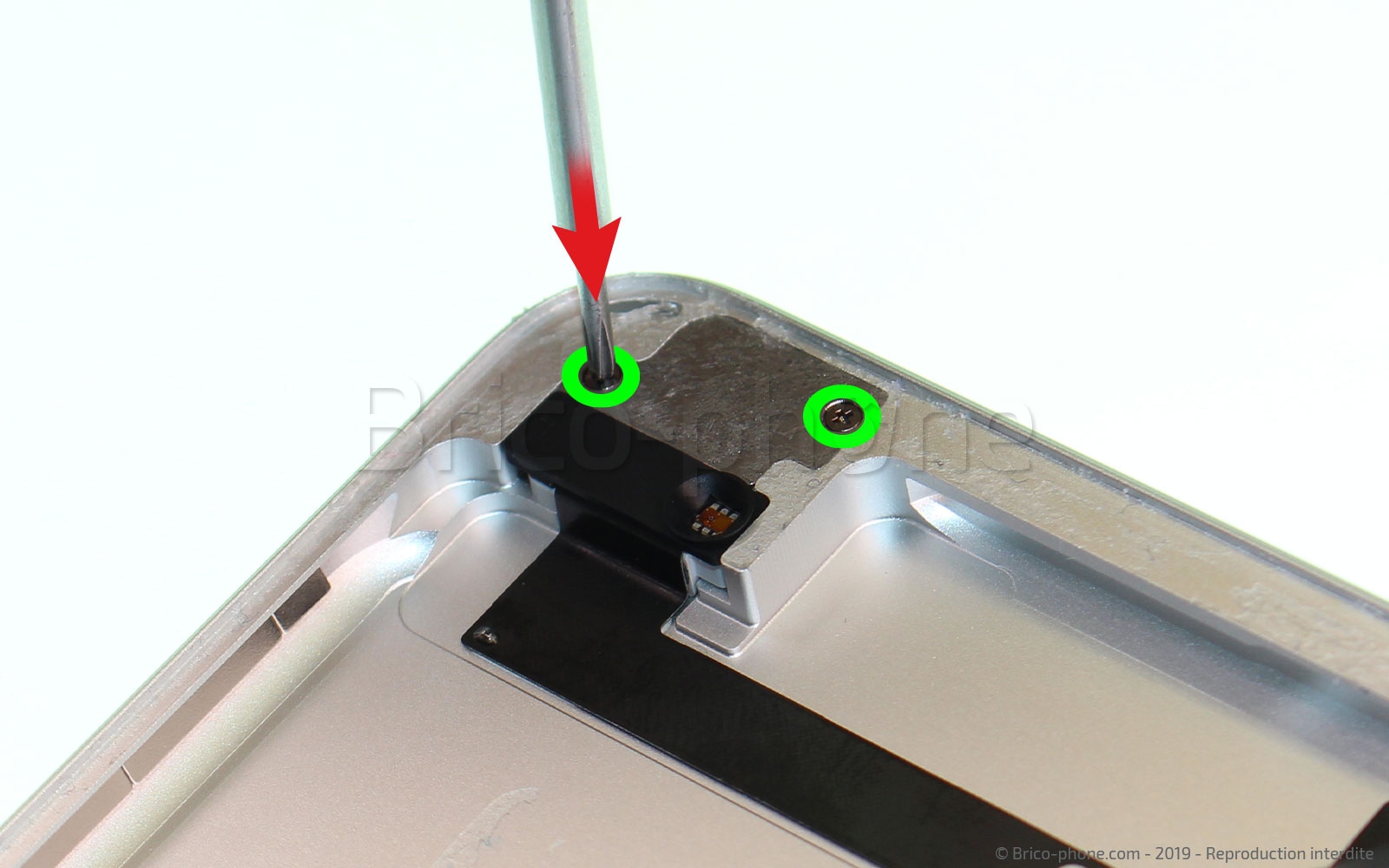
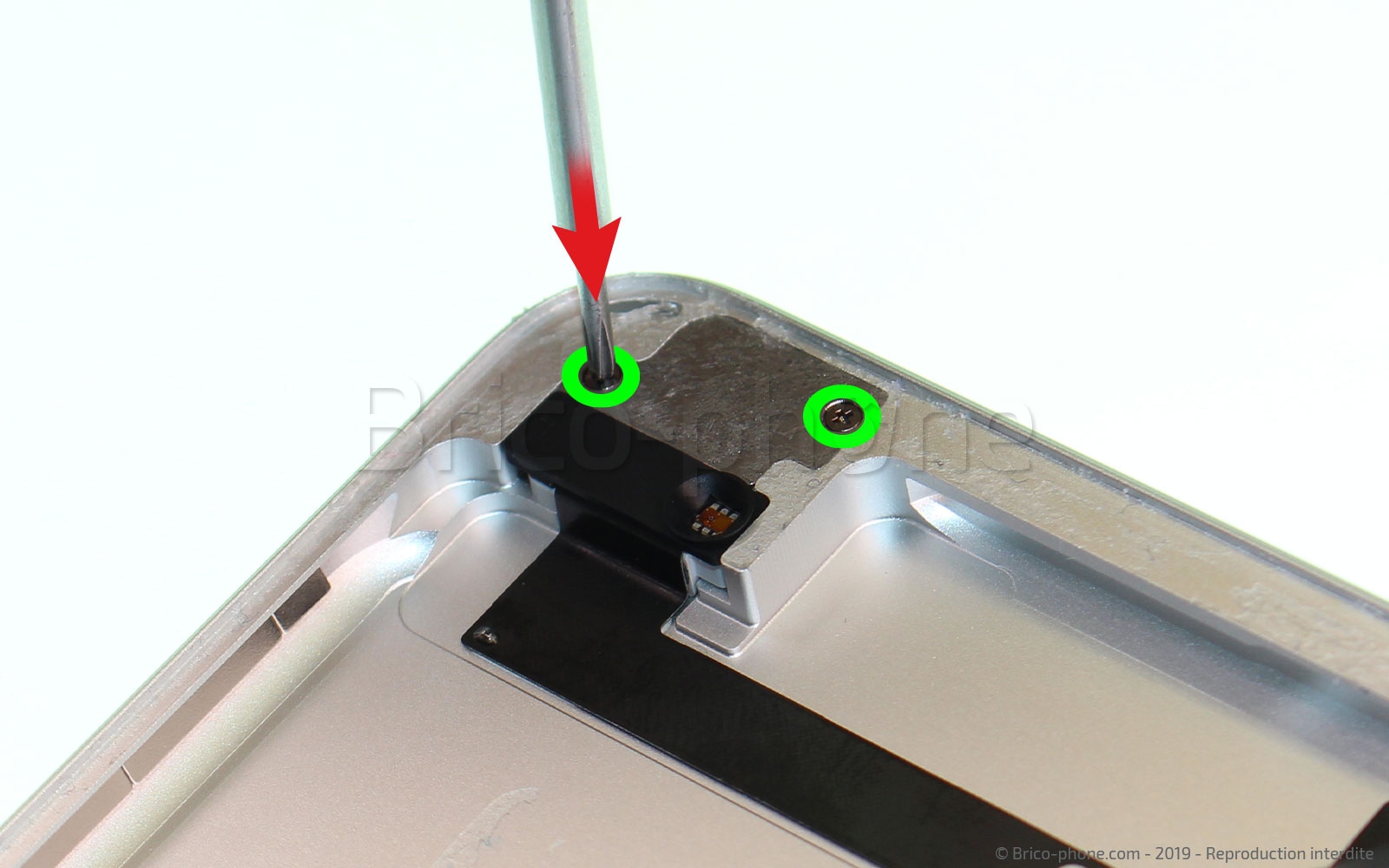



Etape 22 : Retirer la prise Jack
Retirez la protection métallique qui se trouve sur la prise jack . Décollez la nappe à l'aide du spudger puis retirez la prise jack avec la pincette.





Etape 23 : Enlever la nappe des micros
Nous allons maintenant déconnecter de la carte-mère, la nappe sur laquelle se trouve le micro utilisé pour les conversations facetime et le micro d'ambiance qui permet de couper les sons ambiants pour une communication plus fluide.
Décoller ensuite la nappe du châssis afin pouvoir l'enlever complètement.
Décoller ensuite la nappe du châssis afin pouvoir l'enlever complètement.






Etape 24 : Sortir la caméra avant
Attaquons-nous maintenant à la caméra Facetime ! Celle-ci propose désormais une résolution de 7 Mpx (contre 1,2 sur l'iPad mini 4) et propose également un enregistrement vidéo HD 1080 p à 30 i /s.
Pour sortir cette dernière dans le but de la remplacer par exemple, il vous suffira comme beaucoup de pièces de cet iPad de la déconnecter de la carte-mère à l'aide du levier nylon puis de faire levier sous la caméra pour la décoller du châssis.
Pour sortir cette dernière dans le but de la remplacer par exemple, il vous suffira comme beaucoup de pièces de cet iPad de la déconnecter de la carte-mère à l'aide du levier nylon puis de faire levier sous la caméra pour la décoller du châssis.






Etape 25 : Déconnecter la nappe Volume
Déconnectez la nappe des boutons volume à l'aide du spudger. Nous noterons que depuis sa version 4, cette tablette ne propose plus le bouton qui servait soit au mode silencieux, soit au verrouillage de rotation de l'écran.




Etape 26 : Dévisser l'antenne GPS
Reprenez le tournevis cruciforme afin de retirer les 4 vis qui maintiennent la nappe de l'antenne GPS située en bas à droite de votre tablette.
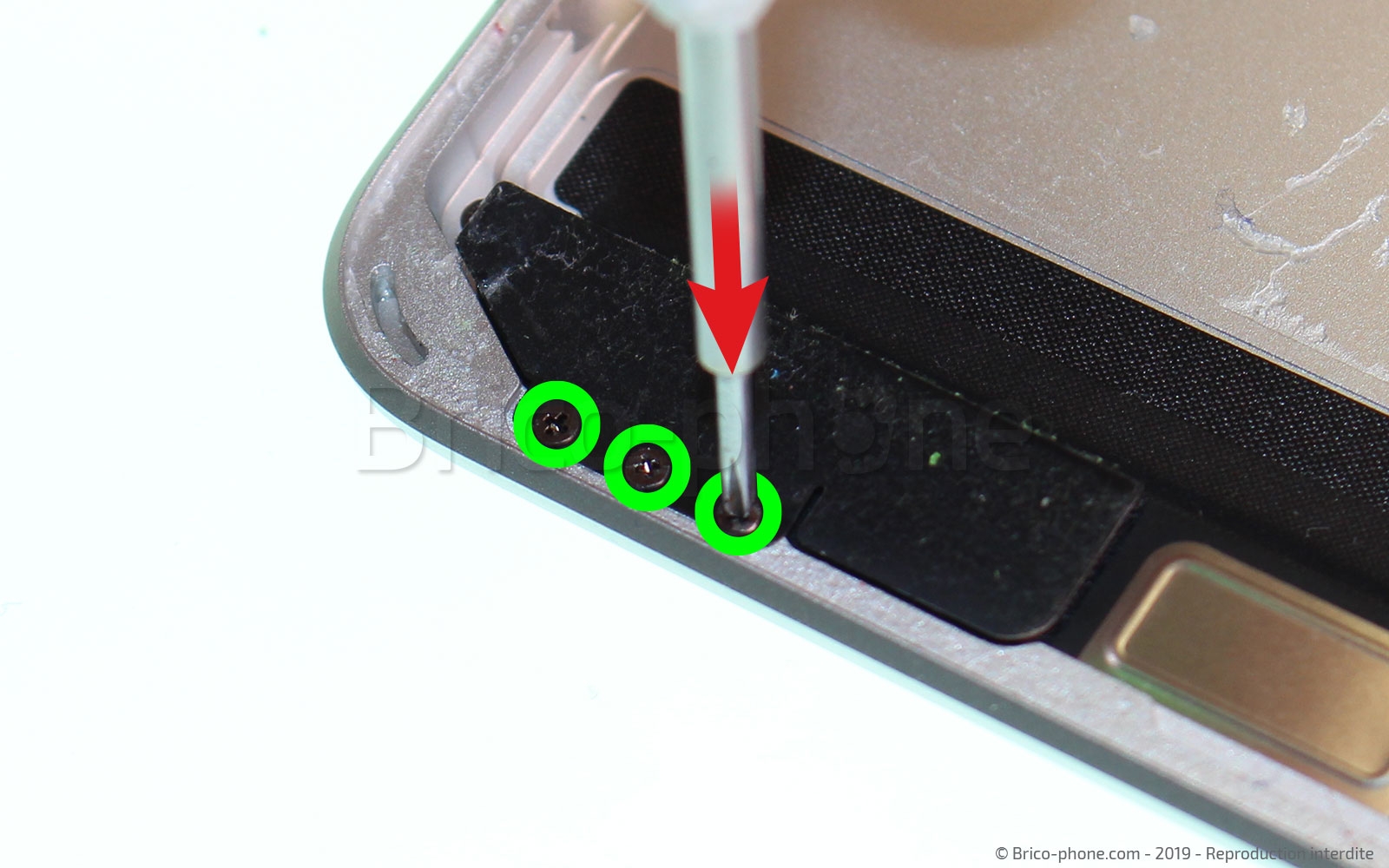
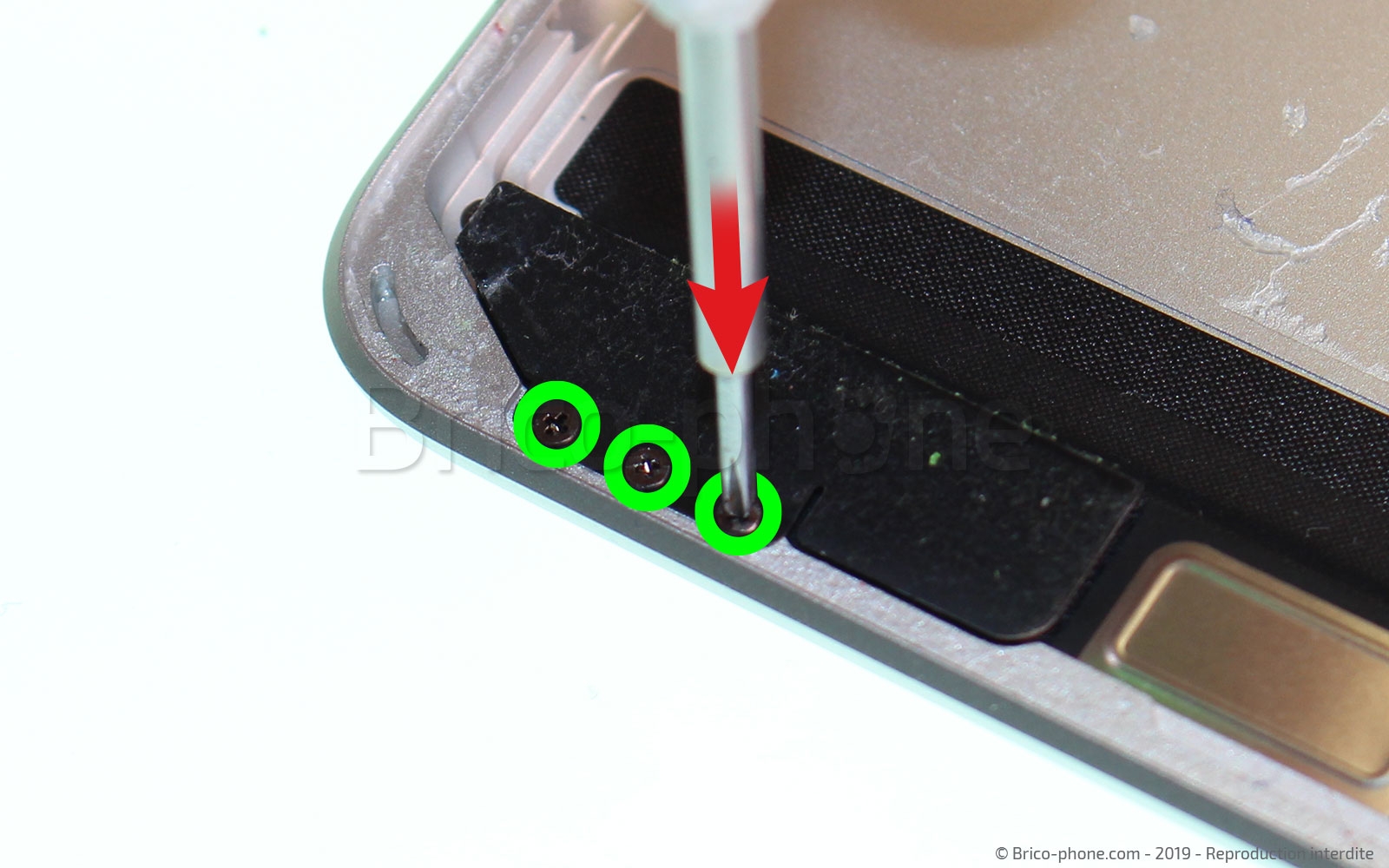


Etape 27 : Retirer l'antenne GPS
Déconnectez le câble coaxial de la carte-mère puis décoller l'ensemble. Le câble est recouvert d'un adhésif noir qui le maintient au châssis. Il vous suffit de tirer dessus délicatement pour pouvoir libérer le câble de l'antenne GPS (celui-ci traverse la largeur de l'ipad) . Décollez ensuite la nappe du châssis en faisant attention de bien glisser le spudger sous cette dernière pour ne pas l'ouvrir en deux.
Vous pouvez ensuite sortir le module GPS sans difficultés particulières.
Vous pouvez ensuite sortir le module GPS sans difficultés particulières.






Etape 28 : Retirer l'adhésif
L'ipad Mini 5 propose deux haut-parleurs externes montés de part et d'autre du connecteur de charge. Les 2 blocs sont connectés à la nappe USB/dock par deux nappes distinctes. Pour avoir accès à leurs connecteurs afin de les débrancher, retirez lentement l'adhésif de protection à l'aide de la pincette.


Etape 29 : Retirer les vis
Munissez-vous à nouveau du tournevis cruciforme afin de retirer les 3 vis qui maintiennent encore les haut-parleurs.




Etape 30 : Sortir le Haut-parleur de gauche
Levez le petit clapet du connecteur FPC à 90° à l'aide du spudger, retirez la nappe, puis sortez le haut-parleur gauche.





Etape 31 : Sortir le Haut-parleur de droite
Procédez de la même façon qu'à l'étape 30 afin de retirer le haut-parleur droit.






Etape 32 : Libérer la nappe Dock
Nous allons maintenant libérer la nappe du connecteur Lightning. Attention ! Celle-ci est soudée à la carte-mère, il faudra donc sortir ces deux éléments ensemble.
Prenez votre tournevis cruciforme puis retirez les 6 vis restantes au niveau de la prise de charge. Prenez ensuite le spudger pour décoller la nappe puis sortez le connecteur du châssis.
Prenez votre tournevis cruciforme puis retirez les 6 vis restantes au niveau de la prise de charge. Prenez ensuite le spudger pour décoller la nappe puis sortez le connecteur du châssis.





Etape 33 : Sortir la carte-mère
La carte-mère est fortement collée au châssis cette étape est donc la plus délicate de ce tutoriel.
Nous allons faire couler du liquide iRemover entre le châssis et la carte afin de dissoudre la colle. Ne vous inquiétez pas ce produit ne peut en aucun cas détériorer votre carte-mère. Laissez ensuite agir le produit une vingtaine de minutes en inclinant l'ipad de façon à ce que le produit se propage sous la carte. Il ne vous reste plus qu'à décoller la carte à l'aide d'un iFlex ou du levier nylon. N'utilisez surtout pas d'outils métalliques car vous pourriez endommager les composants de la carte-mère.
Nous allons faire couler du liquide iRemover entre le châssis et la carte afin de dissoudre la colle. Ne vous inquiétez pas ce produit ne peut en aucun cas détériorer votre carte-mère. Laissez ensuite agir le produit une vingtaine de minutes en inclinant l'ipad de façon à ce que le produit se propage sous la carte. Il ne vous reste plus qu'à décoller la carte à l'aide d'un iFlex ou du levier nylon. N'utilisez surtout pas d'outils métalliques car vous pourriez endommager les composants de la carte-mère.

Etape 34 : Enlever la nappe volume
Passons à la dernière étape de ce tutoriel qui consiste à retirer la nappe et le support des boutons volume + et volume -. Retirez les deux vis cruciformes puis sortez l'élément afin de le déposer sur votre plan de travail.




Fin du tutoriel















 Contact
Contact FAQ
FAQ Blog
Blog Diagnostic
Diagnostic